Ihmisesi iPhone-kamerasovellus on epätarkka, etkä ole varma, miksi. Avaat Kamera-sovelluksen ottaaksesi kuvan, mutta mikään ei näytä selkeältä. Tässä artikkelissa selitän, mitä tehdä, kun iPhonen kamera on epätarkka!
Pyyhi kameran linssi pois
Ensimmäinen asia, joka kannattaa tehdä, kun iPhonen kamera on epätarkka, on yksinkertaisesti pyyhkiä linssi pois. Useimmiten linssissä on tahra, joka aiheuttaa ongelman.
Nappaa mikrokuituliina ja pyyhi iPhonen kameran linssi pois. Älä yritä pyyhkiä linssiä sormillasi, sillä se voi vain pahentaa tilannetta!
Jos sinulla ei vielä ole mikrokuituliinaa, suosittelemme lämpimästi tätä Progon Amazonissa myymää kuuden hengen pakkausta. Saat kuusi erinomaista mikrokuituliinaa alle 5 dollarilla. Yksi koko perheelle!
Poista iPhonen kotelo
Phonen kotelot voivat joskus peittää kameran linssin, jolloin kuvat näyttävät tummilta ja epäselviltä. Ota iPhonen kotelo pois ja yritä sitten ottaa kuva uudelleen. Tarkista samalla kahdesti, ettei kotelo ole väärinpäin!
Sulje ja avaa kamerasovellus uudelleen
Jos iPhonen kamera on edelleen epäselvä, on aika keskustella ohjelmistovian mahdollisuudesta. Kamera-sovellus on aivan kuten mikä tahansa muukin sovellus – se on altis ohjelmisto-ongelmille. Jos sovellus kaatuu, kamera voi näyttää epäselvältä tai täysin mustalta.
Kamerasovelluksen sulkeminen ja avaaminen uudelleen riittää joskus korjaamaan ongelman. Avaa ensin iPhonen sovellusvaihtaja kaksoisnapsauttamalla Home-painiketta (iPhone 8 ja aiemmat) tai pyyhkäisemällä näytön alareunasta ylöspäin näytön keskelle (iPhone X).
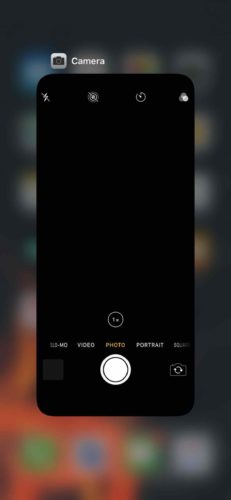
Pyyhkäise lopuksi Kamera-sovellus pois näytön yläreunasta sulkeaksesi sen. Tiedät, että Kamera-sovellus on suljettu, kun se ei enää näy sovellusvaihtajassa. Kokeile avata Kamera-sovellus uudelleen nähdäksesi, onko epätarkkuusongelma korjattu!
Käynnistä iPhone uudelleen
Jos sovelluksen sulkeminen ei korjannut ongelmaa, kokeile iPhonen käynnistämistä uudelleen. On mahdollista, että iPhonen kamera on epätarkka, koska jokin muu sovellus on kaatunut tai koska iPhonessasi on jokin pieni ohjelmistohäiriö.
Jos sinulla on iPhone 8 tai vanhemman mallin iPhone, paina virtapainiketta ja pidä sitä alhaalla, kunnes näyttöön ilmestyy ”liu’uta virrankatkaisuun”. Jos sinulla on iPhone X, pidä sivupainiketta ja jompaakumpaa äänenvoimakkuuspainiketta painettuna, kunnes näyttöön ilmestyy ”slide to power off”.
![]()
Aseta iPhone DFU-tilaan
Jos iPhonen uudelleenkäynnistäminen ei toiminut, seuraava askeleemme on laittaa iPhone DFU-tilaan. Jos ohjelmisto-ongelma saa iPhonen kameran sumeaksi, DFU-tilan palautus korjaa sen. ”F” sanassa DFU-palautus tarkoittaa firmwarea, eli iPhonen ohjelmointia, joka ohjaa sen laitteistoa – kuten kameraa.
Voit tallentaa varmuuskopion iPhonen tiedoista ennen DFU-tilaan siirtymistä. Kun olet valmis, katso toisesta artikkelistamme, miten iPhone laitetaan DFU-tilaan ja palautetaan!
Korjauta kamera
Jos iPhonen kamera on edelleen epätarkka DFU-palautuksen jälkeen, sinun on todennäköisesti korjattava kamera. Jotain voi olla juuttunut linssin sisään, kuten likaa, vettä tai muita roskia.
Varaa aika paikalliseen Apple Storeen ja pyydä Genius katsomaan sitä. Jos AppleCare+ ei kata iPhoneasi tai jos haluat yrittää säästää rahaa, suosittelemme Pulssia. Puls on tilaustakuuyritys, joka lähettää suoraan luoksesi tarkistetun teknikon, joka korjaa iPhonesi paikan päällä!
Päivitä iPhonesi
Vanhempia iPhoneja ei ole rakennettu käsittelemään paljon kameran zoomia. Jokainen iPhone ennen iPhone 7:ää luottaa digitaaliseen zoomiin optisen zoomin sijaan. Digitaalinen zoom käyttää ohjelmistoa kuvan parantamiseen ja voi olla epätarkka, kun taas optinen zoom käyttää kameran laitteistoa ja on paljon selkeämpi.
Tekniikan kehittyessä uudemmista iPhoneista on tullut paljon parempia ottamaan valokuvia optisen zoomin avulla. Tutustu UpPhonen matkapuhelinvertailutyökaluun löytääksesi iPhonet, joissa on erinomainen optinen zoom. iPhone 11 Pro ja 11 Pro Max tukevat molemmat 4-kertaista optista zoomia!
